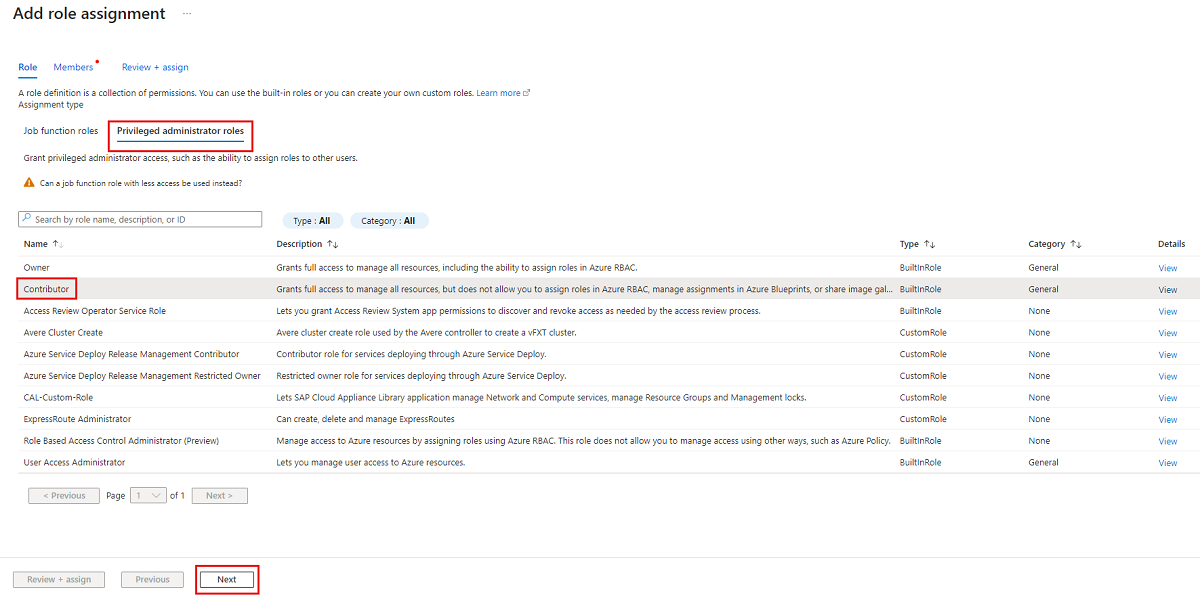Oktatóanyag: Az Azure Container Storage előzetes verziójának telepítése az Azure Kubernetes Service-hez való használatra
Az Azure Container Storage egy felhőalapú kötetkezelési, üzembe helyezési és vezénylési szolgáltatás, amely natív módon készült tárolókhoz. Ebben az oktatóanyagban létre fog hozni egy Azure Kubernetes Service-fürtöt (AKS), és telepíti az Azure Container Storage-t a fürtre. Azt is megteheti, hogy az Azure Container Storage-t gyorsútmutatóval telepíti ahelyett, hogy kövesse az oktatóanyagban szereplő manuális lépéseket.
Ha még nincs Azure-előfizetése, kezdés előtt hozzon létre egy ingyenes fiókot.
- Erőforráscsoport létrehozása
- Adattárolási lehetőség és virtuálisgép-típus kiválasztása
- AKS-fürt létrehozása
- Csatlakozás a fürthöz
- A csomópontkészlet címkézése
- Közreműködői szerepkör hozzárendelése felügyelt AKS-identitáshoz
- Az Azure Container Storage bővítmény telepítése
Előfeltételek
Ha még nincs Azure-előfizetése, kezdés előtt hozzon létre egy ingyenes fiókot.
Ehhez a cikkhez az Azure CLI legújabb (2.35.0-s vagy újabb) verziója szükséges. Lásd : Az Azure CLI telepítése. Ha a Bash-környezetet használja az Azure Cloud Shellben, a legújabb verzió már telepítve van. Ha az Azure Cloud Shell helyett helyileg szeretné futtatni a parancsokat, mindenképpen rendszergazdai jogosultságokkal futtassa őket. További információ: Az Azure Cloud Shell használatának első lépései.
Szüksége lesz a Kubernetes parancssori ügyfélre.
kubectlMár telepítve van, ha Az Azure Cloud Shellt használja, vagy helyileg is telepítheti aaz aks install-cliparancs futtatásával.
Feljegyzés
Ha már üzembe helyezett egy AKS-fürtöt, folytassa a fürt Csatlakozás.
Első lépések
Jegyezze fel az Azure-előfizetés azonosítóját. Javasoljuk, hogy olyan előfizetést használjon, amelyen Kubernetes-közreműködői szerepkörrel rendelkezik, ha az Azure Disks vagy a Rövid élettartamú lemezt szeretné adattárként használni. Ha az Azure Elastic SAN-t szeretné adattárként használni, tulajdonosi szerepkörre lesz szüksége az Azure-előfizetésben.
Indítsa el az Azure Cloud Shellt, vagy ha helyi telepítést használ, jelentkezzen be az Azure CLI-be az az login paranccsal.
Ha Azure Cloud Shellt használ, előfordulhat, hogy a rendszer kéri a tároló csatlakoztatását. Válassza ki azt az Azure-előfizetést, amelyben létre szeretné hozni a tárfiókot, majd válassza a Létrehozás lehetőséget.
Előfizetési környezet beállítása
Az Azure-előfizetés környezetének beállítása a az account set paranccsal. A parancs futtatásával megtekintheti az összes olyan előfizetéshez tartozó előfizetés azonosítóit az account list --output table , amelyekhez hozzáféréssel rendelkezik. Ne felejtse el lecserélni <subscription-id> az előfizetés azonosítóját.
az account set --subscription <subscription-id>
Erőforrás-szolgáltatók regisztrálása
Microsoft.KubernetesConfiguration Az Microsoft.ContainerService és az erőforrás-szolgáltatókat regisztrálni kell az Azure-előfizetésben. A szolgáltatók regisztrálásához futtassa a következő parancsot:
az provider register --namespace Microsoft.ContainerService --wait
az provider register --namespace Microsoft.KubernetesConfiguration --wait
Annak ellenőrzéséhez, hogy ezek a szolgáltatók sikeresen regisztrálva vannak-e, futtassa a következő parancsot:
az provider list --query "[?namespace=='Microsoft.ContainerService'].registrationState"
az provider list --query "[?namespace=='Microsoft.KubernetesConfiguration'].registrationState"
Erőforráscsoport létrehozása
Az Azure-erőforráscsoport egy logikai csoport, amely a csoportként kezelni kívánt Azure-erőforrásokat tartalmazza. Erőforráscsoport létrehozásakor a rendszer kérni fogja, hogy adjon meg egy helyet. Ez a hely a következő:
- Az erőforráscsoport metaadatainak tárolási helye.
- Ahol az erőforrások az Azure-ban futnak, ha nem ad meg egy másik régiót az erőforrás létrehozása során.
Hozzon létre egy erőforráscsoportot a az group create paranccsal. Cserélje le <resource-group-name> a létrehozni kívánt erőforráscsoport nevére, és cserélje le <location> egy Olyan Azure-régióra, mint az eastus, a westus2, a westus3 vagy a westeurope.
az group create --name <resource-group-name> --location <location>
Ha az erőforráscsoport sikeresen létrejött, az alábbihoz hasonló kimenet jelenik meg:
{
"id": "/subscriptions/<guid>/resourceGroups/myContainerStorageRG",
"location": "eastus",
"managedBy": null,
"name": "myContainerStorageRG",
"properties": {
"provisioningState": "Succeeded"
},
"tags": null
}
Adattárolási lehetőség és virtuálisgép-típus kiválasztása
A fürt létrehozása előtt tisztában kell lennie azzal, hogy végül melyik háttérbeli tárolási lehetőséget fogja választani a tárolókészlet létrehozásához. Ennek az az oka, hogy a különböző tárolási szolgáltatások fürtcsomópontként különböző virtuálisgép-típusokkal működnek a legjobban, és a tárolókészlet létrehozása előtt üzembe kell helyeznie a fürtöt.
Adattárolási lehetőségek
Azure Elastic SAN: Az Azure Elastic SAN jó választás általános célú adatbázisokhoz, streamelési és üzenetkezelési szolgáltatásokhoz, CD/CI-környezetekhez és egyéb 1. szintű/2. rétegbeli számítási feladatokhoz. A tárterület igény szerint van kiépítve létrehozott kötetenként és kötet-pillanatképenként. Egyszerre több fürt is hozzáférhet egyetlen san-hez, azonban az állandó köteteket egyszerre csak egy felhasználó csatlakoztathatja.
Azure Disks: Az Azure Disks jó választás olyan adatbázisokhoz, mint a MySQL, a MongoDB és a PostgreSQL. A tároló tárolókészletének mérete és maximális kötetmérete szerint van kiépítve.
Rövid élettartamú lemez: Ez a beállítás helyi NVMe- vagy temp SSD-meghajtókat használ az AKS-csomópontokon, és rendkívül érzékeny a késésre (alacsony ms-késés), ezért az adatmegőrzési követelmény nélküli alkalmazásokhoz vagy a beépített adatreplikáció támogatásához, például a Cassandra-hoz ajánlott. Az AKS felderíti a rendelkezésre álló rövid élettartamú tárolót az AKS-csomópontokon, és beszerzi a kötetek üzembe helyezéséhez szükséges meghajtókat.
Virtuális gépek típusai
Az Azure Container Storage használatához legalább három Linux rendszerű virtuális gépből álló csomópontkészletre lesz szüksége. Minden virtuális gépnek legalább négy virtuális CPU-val (vCPU-kkal) kell rendelkeznie. Az Azure Container Storage egy magot fog használni az I/O-feldolgozáshoz minden olyan virtuális gépen, amelyen a bővítmény üzembe van helyezve.
Ha Azure Elastic SAN- vagy Azure Disks-lemezeket szeretne használni az Azure Container Storage-nal, akkor válasszon egy általános célú virtuálisgép-típust , például standard_d4s_v5 a fürtcsomópontokhoz.
Ha rövid élettartamú lemezt szeretne használni, válasszon egy tárolóoptimalizált virtuálisgép-típust , például standard_l8s_v3.
Fontos
Olyan virtuálisgép-típust kell választania, amely támogatja az Azure Premium Storage-t.
AKS-fürt létrehozása
Futtassa a következő parancsot egy Linux-alapú AKS-fürt létrehozásához és egy rendszer által hozzárendelt felügyelt identitás engedélyezéséhez. Ha már van használni kívánt AKS-fürtje, kihagyhatja ezt a lépést.
Cserélje le <resource-group> a létrehozott erőforráscsoport nevére, <cluster-name> a létrehozni kívánt fürt nevére és <vm-type> az előző lépésben kiválasztott virtuálisgép-típusra. Ebben a példában egy három csomópontból álló fürtöt hozunk létre. Növelje a --node-count méretet, ha nagyobb fürtöt szeretne.
az aks create -g <resource-group> -n <cluster-name> --node-count 3 -s <vm-type> --generate-ssh-keys
Ez eltarthat néhány percig.
Feljegyzés
AKS-fürt létrehozásakor az AKS automatikusan létrehoz egy második erőforráscsoportot az AKS-erőforrások tárolásához. Ez a második erőforráscsoport az elnevezési konvenciót MC_YourResourceGroup_YourAKSClusterName_Regionköveti. További információ: Miért jön létre két erőforráscsoport az AKS-sel?
Csatlakozás a fürthöz
A fürthöz való csatlakozáshoz használja a Kubernetes parancssori ügyfelet. kubectl Már telepítve van, ha Az Azure Cloud Shellt használja, vagy helyileg is telepítheti a az aks install-cli parancs futtatásával.
Konfigurálja
kubectla fürthöz való csatlakozást aaz aks get-credentialsparanccsal. A következő parancs:- Letölti a hitelesítő adatokat, és konfigurálja a Kubernetes parancssori felületét a használatukhoz.
- A
~/.kube/configKubernetes-konfigurációs fájl alapértelmezett helye. A --file argumentum használatával megadhatja a Kubernetes-konfigurációs fájl egy másik helyét.
az aks get-credentials --resource-group <resource-group> --name <cluster-name>Ellenőrizze a fürthöz való kapcsolatot a
kubectl getparanccsal. Ez a parancs a fürtcsomópontok listáját adja vissza.kubectl get nodesAz alábbi kimeneti példa a fürt csomópontjait mutatja be. Győződjön meg arról, hogy az összes csomópont állapota kész:
NAME STATUS ROLES AGE VERSION aks-nodepool1-34832848-vmss000000 Ready agent 80m v1.25.6 aks-nodepool1-34832848-vmss000001 Ready agent 80m v1.25.6 aks-nodepool1-34832848-vmss000002 Ready agent 80m v1.25.6Jegyezze fel a csomópontkészlet nevét. Ebben a példában a nodepool1 lenne.
A csomópontkészlet címkézése
Ezután frissítenie kell a csomópontkészlet címkéjét, hogy a csomópontkészletet a megfelelő IO-motorral társítsa az Azure Container Storage-hoz.
Fontos
Ha az Azure Portal használatával hozta létre az AKS-fürtöt: A fürt valószínűleg rendelkezik egy felhasználói csomópontkészlettel és egy rendszer-/ügynökcsomópontkészlettel. Az Azure Container Storage telepítése előtt frissítenie kell a felhasználói csomópontkészlet címkéjét az ebben a szakaszban leírtak szerint. Ha azonban a fürt csak egy rendszercsomópontkészletből áll, ami az Azure Portallal létrehozott teszt-/fejlesztői fürtök esetében fordul elő, először fel kell vennie egy új felhasználói csomópontkészletet , majd fel kell címkéznie. Ennek az az oka, hogy amikor AKS-fürtöt CriticalAddOnsOnly hoz létre az Azure Portal használatával, a rendszer egy fertőzöttet ad hozzá az ügynökhöz/rendszercsomópontkészlethez, amely blokkolja az Azure Container Storage telepítését a rendszercsomópont-készleten. Ez a hiba nem lesz hozzáadva, ha AKS-fürtöt hoz létre az Azure CLI használatával.
Futtassa a következő parancsot a csomópontkészlet címkéjének frissítéséhez. Ne felejtse el lecserélni <resource-group> a <cluster-name> saját értékeit, és cserélje le <nodepool-name> a csomópontkészlet nevére.
az aks nodepool update --resource-group <resource-group> --cluster-name <cluster-name> --name <nodepool-name> --labels acstor.azure.com/io-engine=acstor
A csomópontkészlet helyes címkézésének ellenőrzéséhez jelentkezzen be az Azure Portalra , és navigáljon az AKS-fürtre. Lépjen Gépház > Csomópontkészletek lapra, válassza ki a csomópontkészletet, és a Taints és a Labels alatt láthatóLabels: acstor.azure.com/io-engine:acstor.
Közreműködői szerepkör hozzárendelése felügyelt AKS-identitáshoz
Az Azure Container Service egy külön szolgáltatás az AKS-től, ezért engedélyeket kell adnia ahhoz, hogy az Azure Container Storage kiépítse a tárolót a fürt számára. Pontosabban a közreműködő Azure RBAC beépített szerepkörét kell hozzárendelnie az AKS által felügyelt identitáshoz. Ezt az Azure Portalon vagy az Azure CLI-vel teheti meg. Ehhez tulajdonosi szerepkörre lesz szüksége az Azure-előfizetéshez. Ha nem rendelkezik megfelelő engedélyekkel, kérje meg a rendszergazdát, hogy hajtsa végre ezeket a lépéseket.
Jelentkezzen be az Azure Portalra, és keresse meg és válassza ki a Kubernetes-szolgáltatásokat.
Keresse meg és jelölje ki az AKS-fürtöt. A bal oldali navigációs sávon válassza a Gépház> Properties elemet.
Az Infrastruktúra erőforráscsoport alatt látnia kell egy hivatkozást arra az erőforráscsoportra, amelyet az AKS a fürt létrehozásakor hozott létre. Válassza ki.
A bal oldali panelen válassza a Hozzáférés-vezérlés (IAM) lehetőséget.
Válassza a Szerepkör-hozzárendelés hozzáadása > lehetőséget.
A Hozzárendelés típusa csoportban válassza a Kiemelt rendszergazdai szerepkörök, majd a Közreműködő, majd a Tovább lehetőséget. Ha nem rendelkezik tulajdonosi szerepkörsel az előfizetésben, nem fogja tudni hozzáadni a közreműködői szerepkört.
A Hozzáférés hozzárendelése csoportban válassza a Felügyelt identitás lehetőséget.
A Tagok csoportban kattintson a + Tagok kijelölése elemre. Megjelenik a Felügyelt identitások kiválasztása menü.
A Felügyelt identitás csoportban válassza a felhasználó által hozzárendelt felügyelt identitást.
A Kiválasztás területen keresse meg és jelölje ki a felügyelt identitást a fürt nevével és
-agentpoolhozzáfűzésével.Kattintson a Kiválasztás, majd a Véleményezés + hozzárendelés elemre.
Az Azure Container Storage telepítése
A kezdeti telepítés azure Arc CLI-parancsokkal tölt le egy új bővítményt. Cserélje le és <resource-group> cserélje le <cluster-name> a saját értékeit. Az <extension-name> érték tetszőleges lehet; ez csak a telepített bővítmény címkéje.
A telepítés során előfordulhat, hogy a rendszer felkéri a telepítésre k8s-extension. Válassza az Y lehetőséget.
az k8s-extension create --cluster-type managedClusters --cluster-name <cluster-name> --resource-group <resource-group> --name <extension-name> --extension-type microsoft.azurecontainerstorage --scope cluster --release-train stable --release-namespace acstor
A telepítés 10–15 percet vesz igénybe. Az alábbi parancs futtatásával és a sikeres telepítés biztosításával ellenőrizheti, hogy provisioningStatea telepítés megfelelően befejeződött-e:
az k8s-extension list --cluster-name <cluster-name> --resource-group <resource-group> --cluster-type managedClusters
Gratulálunk, sikeresen telepítette az Azure Container Storage-t. Most már rendelkezik új tárosztályokkal, amelyeket a Kubernetes-számítási feladatokhoz használhat.
Következő lépések
Most létrehozhat egy tárolókészletet és egy állandó kötetre vonatkozó jogcímet, majd üzembe helyezhet egy podot, és állandó kötetet csatolhat. Kövesse a megfelelő útmutatóban szereplő lépéseket.